微信怎么不提示新消息 怎样解决新版微信不提示有新消息的问题
更新时间:2023-12-09 16:58:38作者:yang
最近更新的微信版本中,一些用户反映遇到了一个令人困扰的问题:微信不再提示新消息的到来,这个问题给用户带来了很多不便,无法及时收到消息可能导致错过重要的信息和交流。幸运的是针对这个问题已经有了解决方法。本文将介绍一些解决新版微信不提示新消息的问题的方法,帮助大家恢复正常的消息提醒功能。无论您是新手还是老用户,都可以通过下面的方法轻松解决这个问题。
步骤如下:
1.首先我们点击打开微信。
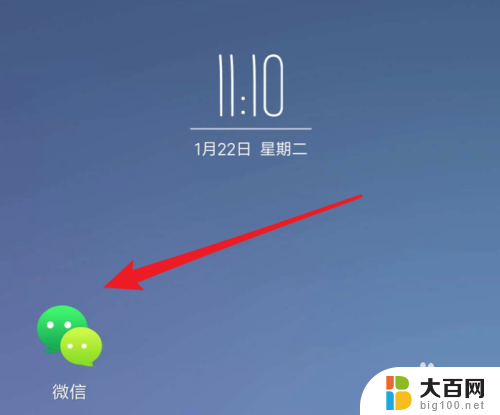
2.打开后,点击我页面里的‘设置’选项。

3.在设置页面,点击上方的‘新消息提醒’。
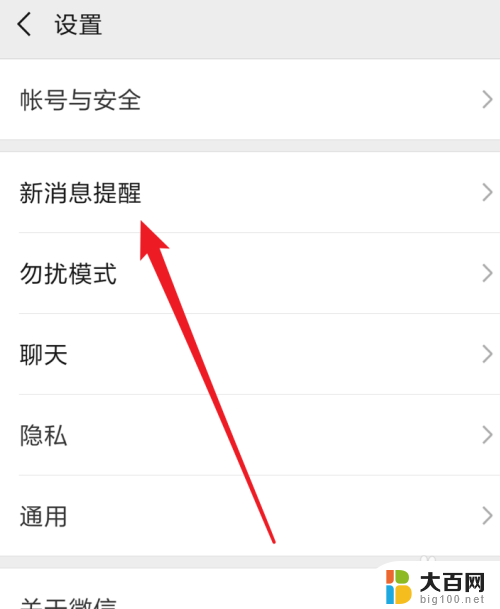
4.一般不提示新消息,应该就是不小心把这里的开关关闭了。点击打开这个开关就行了。
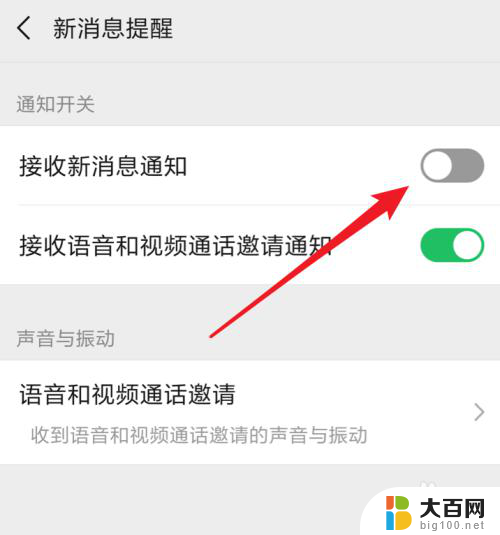
5.打开上方的开关后,下方的系统通知的也点击进入设置一下。
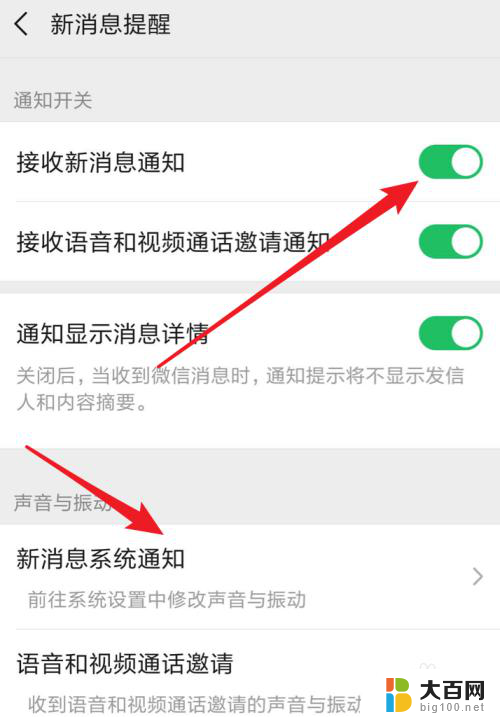
6.这个允许通知的开关如果关闭了,也点击打开它。
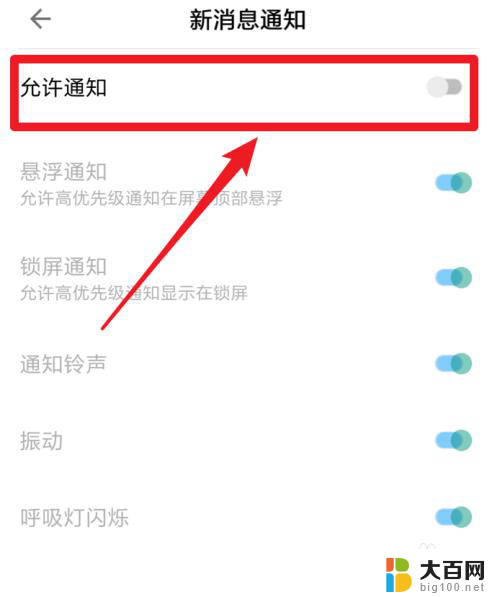
7.然后下方的通知开关都打开吧。这样设置后,就能提示新消息了。
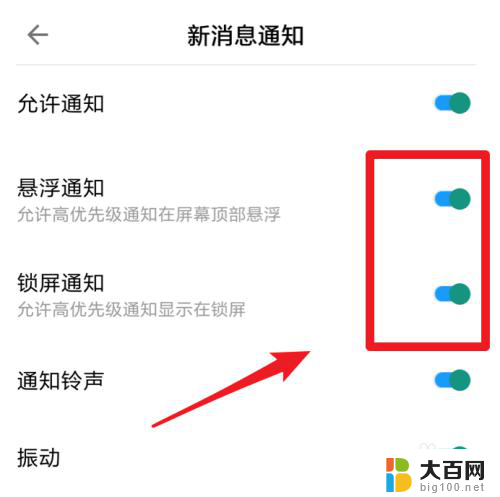
以上就是微信不提示新消息的全部内容,如果有任何疑问,您可以根据小编提供的方法进行操作,希望这些方法能对大家有所帮助。
微信怎么不提示新消息 怎样解决新版微信不提示有新消息的问题相关教程
- 为什么微信不打开就没有消息提示 微信消息不提示怎么办
- 微信消息通知声音怎么关 微信消息提示音如何关闭
- 微信怎么设置声音提示 微信消息提示音设置方法
- 微信没有提醒声音是怎么回事 微信新消息没有声音提醒怎么处理
- 微信消息听不到声音怎么回事 微信消息没有声音提示怎么办
- 微信怎么设置指定人消息提醒 微信好友消息特殊提示音设置方法
- 微信来消息提示音 微信收到消息但没有声音提醒怎么办
- 如何设置微信来消息不显示信息内容 怎么设置微信消息不显示具体内容
- 为什么微信来消息没有提示声音 微信手机端接收消息没有声音怎么办
- 微信通知声音怎么设置 微信消息提示音调节
- 苹果进windows系统 Mac 双系统如何使用 Option 键切换
- win开机不显示桌面 电脑开机后黑屏无法显示桌面解决方法
- windows nginx自动启动 Windows环境下Nginx开机自启动实现方法
- winds自动更新关闭 笔记本电脑关闭自动更新方法
- 怎样把windows更新关闭 笔记本电脑如何关闭自动更新
- windows怎么把软件删干净 如何在笔记本上彻底删除软件
电脑教程推荐